Hinweis
Für den Zugriff auf diese Seite ist eine Autorisierung erforderlich. Sie können versuchen, sich anzumelden oder das Verzeichnis zu wechseln.
Für den Zugriff auf diese Seite ist eine Autorisierung erforderlich. Sie können versuchen, das Verzeichnis zu wechseln.
Trinkgeld
Dynamics 365 Remote Assist-Kunden haben jetzt Zugriff auf Remote Assist in Microsoft Teams Mobile. Weitere Informationen: Mit anderen Benutzern zusammenarbeiten und Räumliche Anmerkungen in Teams verwenden.
Anmerkung
Azure Active Directory ist jetzt Microsoft Entra ID. Weitere Informationen
Erfahren Sie mehr über die Bereitstellung einer mehrinstanzenfähigen Zusammenarbeit.
Kontoarten
Es gibt zwei Arten von Konten:
- Internes Konto: Ein Microsoft Entra-Konto, das in Ihrem Mandanten für interne Benutzer erstellt wird.
-
Gastkonto: Ein Microsoft Entra-Konto, das in Ihrem Mandanten erstellt wird, wenn Sie einem Benutzer außerhalb des Mandanten in einem oder mehreren Teams oder Kanälen von Teams Gastzugriff gewähren. Sie können einem Benutzer außerhalb des Mandanten mithilfe seiner E-Mail-Adresse in Ihrem Mandanten Gastzugriff gewähren.
- Wenn die E-Mail-Adresse dieses Benutzers bereits mit einem Microsoft Entra-Konto in einem anderen Mandanten verknüpft ist, gehört der Benutzer somit zwei Mandanten an: Er ist Mitglied seines nativen Mandanten und Gast in Ihrem Mandanten.
- Sofern seine E-Mail-Adresse nicht bereits mit einem Microsoft Entra-Konto in einem beliebigen anderen Mandanten verknüpft ist, gehört der Benutzer nur einem Mandanten an: Er ist Gast in Ihrem Mandanten.
Beschreibung des Szenarios
In diesem Szenario nutzt ein Unternehmen über verschiedene Abteilungen und Geschäftsbereiche mehrere Mandanten, die alle zum selben Unternehmen gehören. Teams-Benutzer in Mandant ABC möchten mit Dynamics 365 Remote Assist-Benutzern in Mandant Contoso1 und Mandant Contoso2 zusammenarbeiten.
Zusätzlich:
- Jeder Techniker des Mandanten Contoso1 und Mandanten Contoso2 hat bereits eine Dynamics 365 Field Service- oder Remote Assist-Lizenz und eine Teams-Lizenz.
- Jeder Experte des Mandanten ABC hat bereits eine Lizenz für Teams. Experten, die Teams nutzen, brauchen keine Dynamics 365 Remote Assist-Lizenz.
- Teams-Benutzer in Mandant ABC möchten Dynamics 365 Remote Assist-Benutzer suchen und mit diesen in Mandant Contoso1 zusammenarbeiten und umgekehrt.
- Teams-Benutzer in Mandant ABC möchten Dynamics 365 Remote Assist-Benutzer suchen und mit diesen in Mandant Contoso2 zusammenarbeiten und umgekehrt.
- Remote Assist-Benutzer in Mandant Contoso1 müssen keine Dynamics 365 Remote Assist-Benutzer suchen und nicht mit diesen in Mandant Contoso2 zusammenarbeiten und umgekehrt.
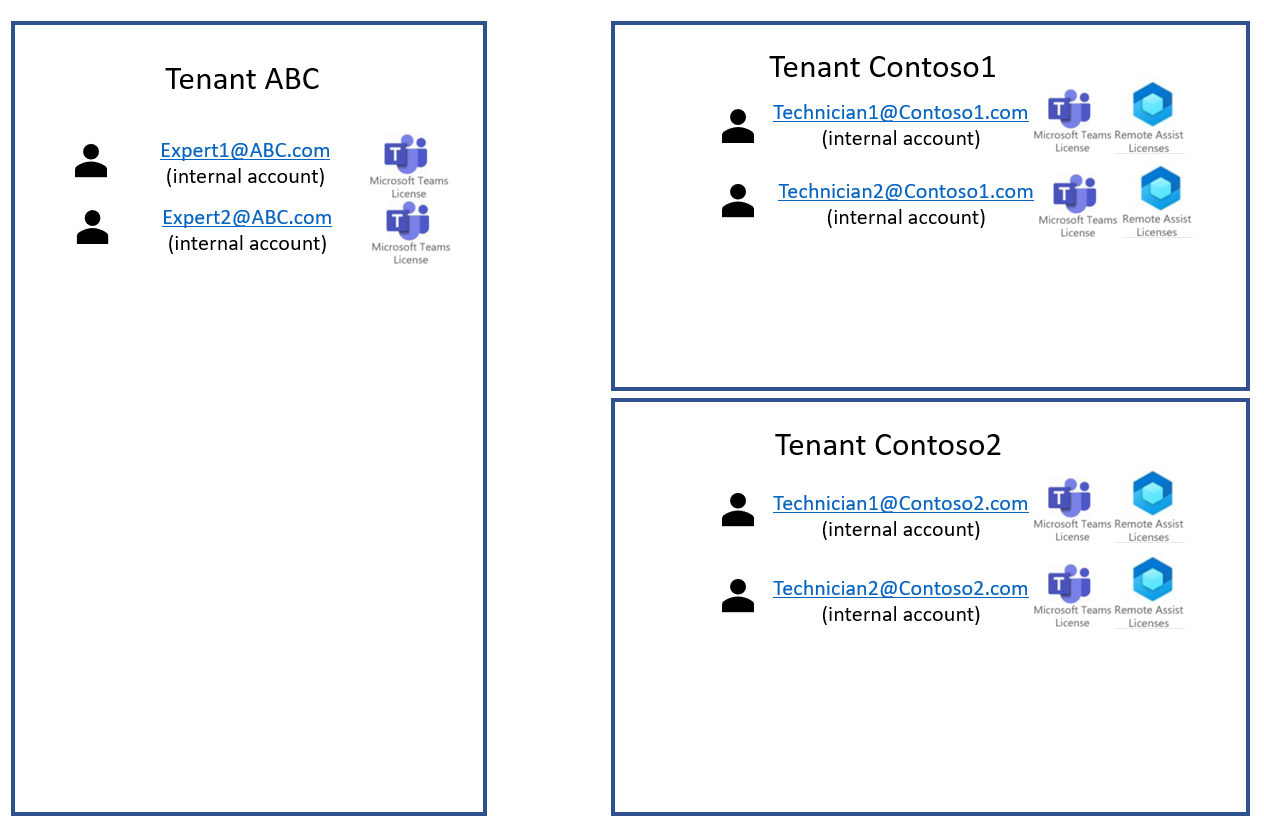
Sie müssen jetzt Externen Zugriff oder Gastzugang einrichten, damit Benutzer in verschiedenen Mandanten zusammenarbeiten können.
Lösung 1: Externer Zugriff (Verbund)
Externer Zugriff ist eine Teams-Funktion, mit der Teams-Benutzer eines gesamten externen Mandanten mithilfe von Teams Besprechungen mit Benutzern in Ihrem Mandanten suchen, anrufen, chatten und einrichten können. Weitere Informationen finden Sie unter Externer Zugriff verwalten.
Es gibt drei externe Zugriffsoptionen:
- Offener Verbund (Standardeinstellung in Teams)
- Bestimmte Domänen zulassen
- Bestimmte Domänen blockieren
In diesem Beispiel haben Mandant ABC und MandantContoso1 den externen Zugriff zusammen aktiviert. Mandant ABC und Mandant Contoso2 haben den externen Zugriff zusammen aktiviert. Mandant Contoso1 und Mandant Contoso2 haben keinen externen Zugriff aktiviert. Jetzt:
- Teams-Benutzer in Mandant ABC können Dynamics 365 Remote Assist-Benutzer suchen und mit diesen in Mandant Contoso1 zusammenarbeiten und umgekehrt.
- Teams-Benutzer in Mandant ABC können Dynamics 365 Remote Assist-Benutzer suchen und mit diesen in Mandant Contoso2 zusammenarbeiten und umgekehrt.
- Dynamics 365 Remote Assist-Benutzer in Mandant Contoso1 können keine Dynamics 365 Remote Assist-Benutzer suchen und nicht mit diesen in Mandant Contoso2 zusammenarbeiten und umgekehrt. Wenn ein Benutzer einen Dynamics 365 Remote Assist-Anruf bei einem Mitarbeiter außerhalb seines Mandanten tätigen möchte, muss er die komplette E-Mail-Adresse dieses Mitarbeiters eingeben.
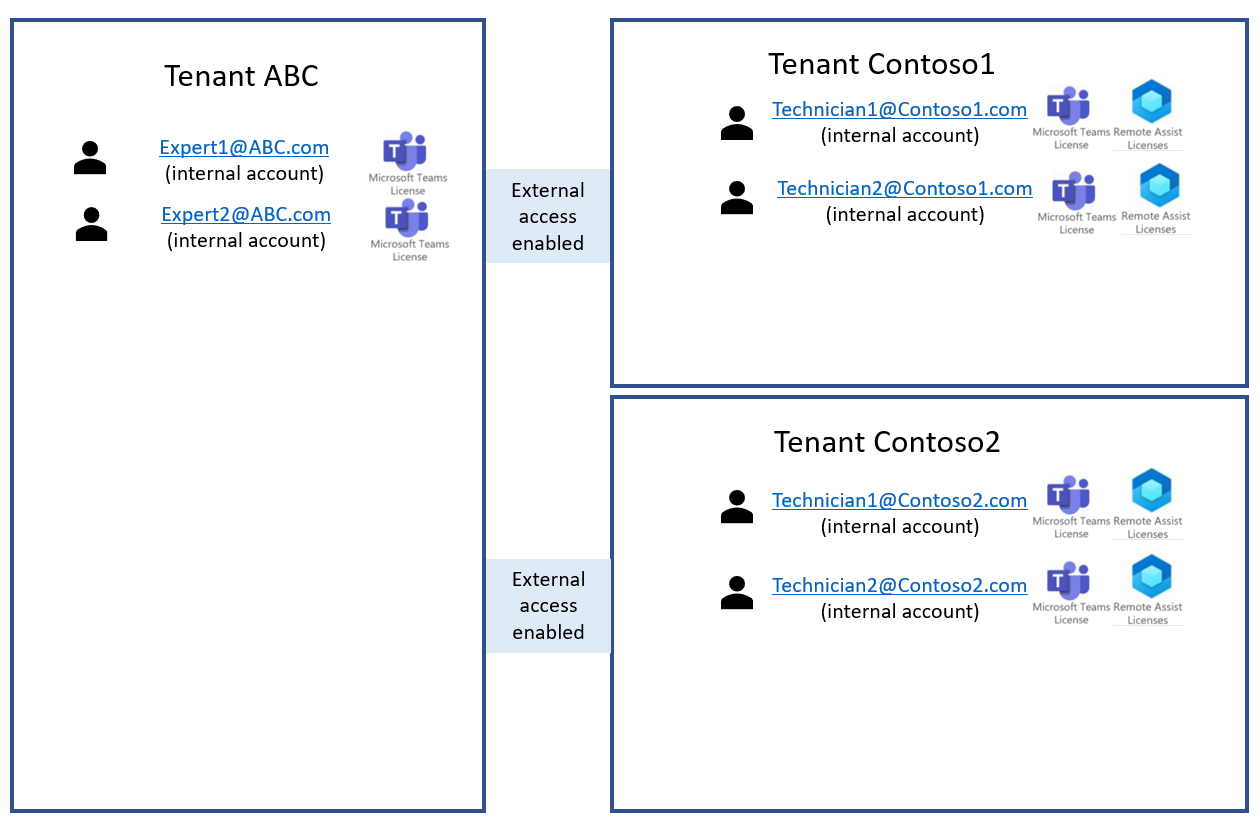
Vor- und Nachteile des externen Zugriffs
| Vorteile | Nachteile |
|---|---|
| Der offene Verbund ist üblicherweise die Standardvorgabe. | Wird kein offener Verbund genutzt, gestaltet sich die Mandantenverwaltung oft etwas aufwändiger. |
| Ist der offene Verbund nicht standardmäßig aktiviert, kann er einfach für Ihren Mandanten konfiguriert werden. | Dazu müssen auch auf Seite der anderen Mandanten Konfigurationen vorgenommen werden. |
| Der externe Zugriff verfügt über weniger Steuerungsfunktionen als der Gastzugriff. Wenn Sie einem Benutzer Gastzugriff in einem Teams-Team oder einem Kanal gewähren, kann er nur nach Personen suchen bzw. mit Personen in diesem Team oder Kanal zusammenarbeiten. Wenn ein Mandant den externen Zugriff für einen anderen Mandanten aktiviert, kann jeder Benutzer in jedem Mandanten jeden Benutzer im anderen Mandanten suchen und mit ihm zusammenarbeiten. | |
| Der externe Zugriff bietet weniger Steuerungsfunktionen als der Gastzugriff. Wenn Sie beispielsweise externen Zugriff verwenden, können Dynamics 365 Remote Assist-Benutzer und Teams-Benutzer in verschiedenen Mandanten keine Gruppenanrufe miteinander verbinden und keine Dateien teilen. Weitere Informationen finden Sie unter Vergleich von externem Zugriff und Gastzugriff. |
Anmerkung
Mandanten müssen nicht die gleiche externe Zugriffskonfiguration haben. Mandant ABC kann einen Offenen Verbund haben, während Mandant Contoso1 und Mandant Contoso2 Verbundeinstellungen des Typs Blockieren oder Zulassen haben.
Externer Zugriff (Verbund) – Implementierung
Wenn Sie sich nach den Schritten aus dem Artikel zur Bereitstellung von HoloLens in einer gewerblichen Umgebung richten, ziehen Sie vor Umsetzung der Lösung wieder dieses Dokument zurate. Andernfalls wechseln Sie zu Verwalten des externen Zugriffs.
Lösung 2: Gastzugang
Durch den Gastzugang können Teams-Administratoren oder -Mitglieder einzelne Benutzer von außerhalb ihres Mandanten zu bestimmten Teams-Teams und -Kanälen hinzufügen.
In diesem Beispiel hat jeder Mandant einen Gastzugang für ein paar Experten eingerichtet. Jeder Mandant mit Dynamics 365 Remote Assist-Benutzern kann mit Expert1@ABC.com und Expert2@ABC.com in einem bestimmten Team oder Kanal von Teams als Gast zusammenarbeiten. Jetzt:
- Wenn Expert1@ABC.com Teams in Mandant ABC verwendet, kann Expert1@ABC.com nur interne Benutzer und andere Gäste in Mandant ABC suchen und mit diesen zusammenarbeiten. Die gleiche Funktionalität gilt für Expert2@ABC.com.
- Wenn Expert1@ABC.com Teams in Mandant Contoso1 verwendet, kann Expert1@ABC.com nur interne Benutzer und andere Gäste in Mandant Contoso1 suchen und mit diesen zusammenarbeiten. Die gleiche Funktionalität gilt für Expert2@ABC.com.
- Wenn Expert1@ABC.com Teams in Mandant Contoso2 verwendet, kann Expert1@ABC.com nur interne Benutzer und Gäste in Mandant Contoso2 suchen und mit diesen zusammenarbeiten. Die gleiche Funktionalität gilt für Expert2@ABC.com.
Anmerkung
Im Gegensatz zu Teams-Benutzern können Dynamics 365 Remote Assist-Benutzer Dynamics 365 Remote Assist nur in einem Mandanten verwenden. Daher empfehlen wir Teams-Benutzern nicht, Dynamics 365 Remote Assist-Benutzer in die Mandanten der Teams-Benutzer aufzunehmen.
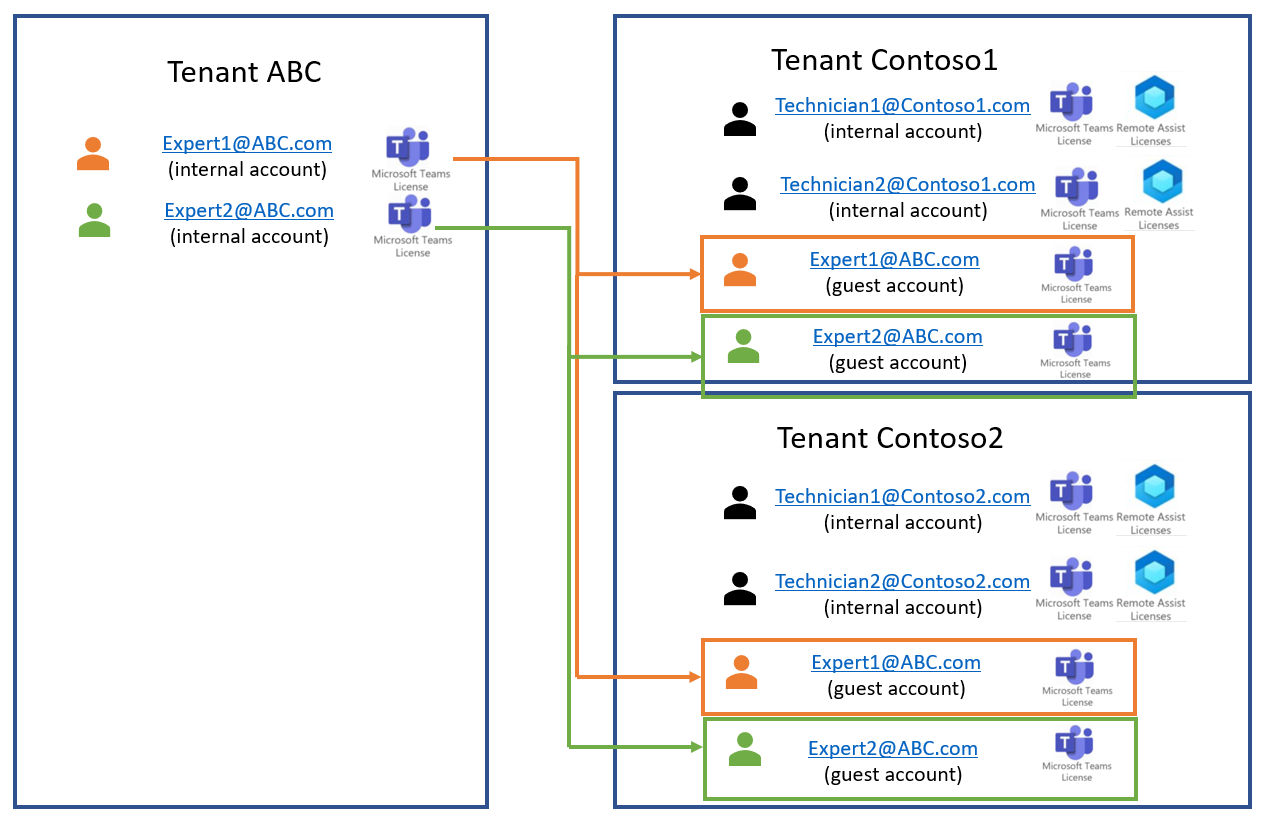
Vor- und Nachteile des externen Zugriffs des Gasts
| Vorteile | Nachteile |
|---|---|
| Bei dieser Lösung können Mandant Contoso1 und Mandant Contoso2 bestimmt Teams-Benutzer als Gast anmelden, anstelle eine Zusammenarbeit mit allen Personen in Mandant ABC zu ermöglichen. | Im Vergleich zum externen Zugriff erfordert der Gastzugang möglicherweise mehr Benutzerverwaltung. |
| Der Gastzugang zeichnet sich durch mehr Steuerungsfunktionen aus. Beispielsweise wird ein Benutzer außerhalb des Mandanten in einem bestimmten Team oder Kanal von Teams als Gast registriert und kann nur nach Personen suchen und mit diesen zusammenarbeiten, die demselben Team und Kanal von Teams angehören. Weitere Informationen finden Sie unter Vergleich von externem Zugriff und Gastzugriff. | Ein Teams-Benutzer kann Teams jeweils nur in einem Mandanten verwenden. Der Experte kann nur dann mit Technikern in einem bestimmten Mandanten kommunizieren, wenn der Experte derzeit Teams im Mandanten des Technikers verwendet. In unserem Beispiel ist Expert1@ABC.com Mitglied seines nativen Mandanten (Mandant ABC), Gast bei Mandant Contoso1 und Gast bei Mandant Contoso2.
Expert1@ABC.com kann nur dann mit Technikern in Mandant Contoso1 zusammenarbeiten, wenn Expert1@ABC.com Teams in Mandant Contoso1 verwendet. Um den Mandanten in Teams-Desktop zu wechseln, wählen Sie Ihr Profilbild und dann den Mandanten aus, zu dem Sie wechseln möchten. Um den Mandanten in Teams-Mobil zu wechseln, wählen Sie den aktuellen Mandanten und dann den Mandanten aus, zu dem Sie wechseln möchten. |
Weitere Informationen finden Sie unter Gastzugriff in Teams.
Gastzugang – Implementierung
Gehen Sie zu Mit Gästen in einem Team zusammenarbeiten, um vollständige Anweisungen zur Implementierung zu erhalten.